Cómo detener la sincronización del correo en PC y móvil fácilmente
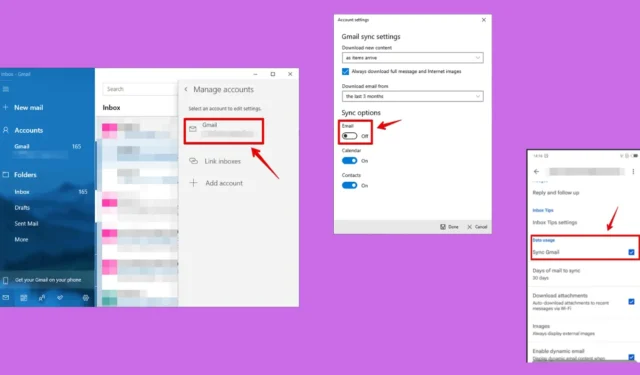
¿Te preguntas cómo detener la sincronización del correo electrónico? La sincronización del correo electrónico entre dispositivos es una función conveniente. Sin embargo, hay ocasiones en las que es posible que quieras desactivarla, ya sea para ahorrar datos, reducir distracciones o administrar varias cuentas por separado.
Te mostraré los pasos en varios dispositivos para ayudarte a tomar el control de la gestión de tu correo electrónico.
¡Vamos a ello!
Cómo detener la sincronización del correo
Existen varios servicios, como Outlook, Yahoo, Gmail, etc., que pueden ayudarte a sincronizar correos electrónicos. Para este ejemplo, utilizaré Gmail. Puedes realizar este procedimiento en tu PC o en tu móvil. Te mostraré los pasos para ambos dispositivos.
En PC
Siga los pasos a continuación:
- Abra la aplicación Windows Mail en su PC.
- Haga clic en el ícono de engranaje de Configuración en la esquina inferior izquierda.
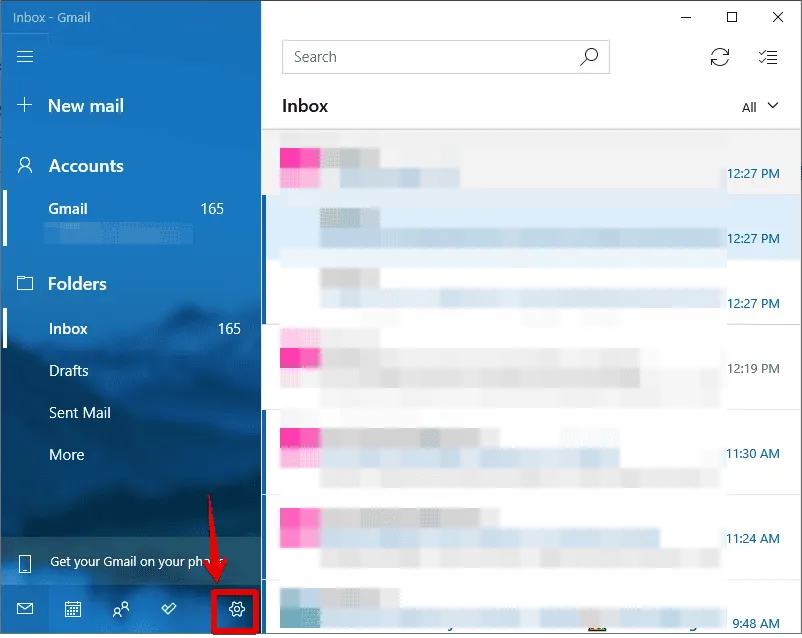
- Seleccione Administrar cuentas en el menú de configuración.
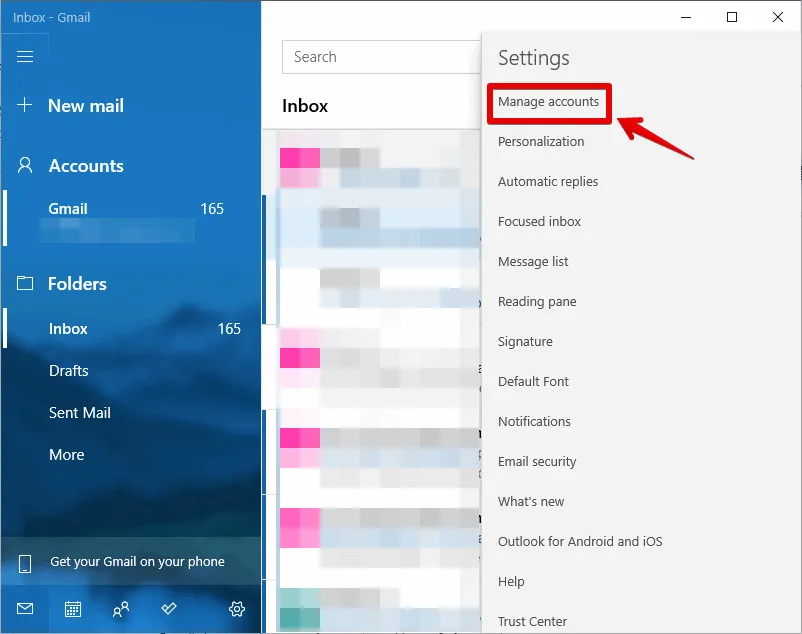
- Haga clic en la cuenta de Gmail que desea dejar de sincronizar o toque su cuenta si tiene una.
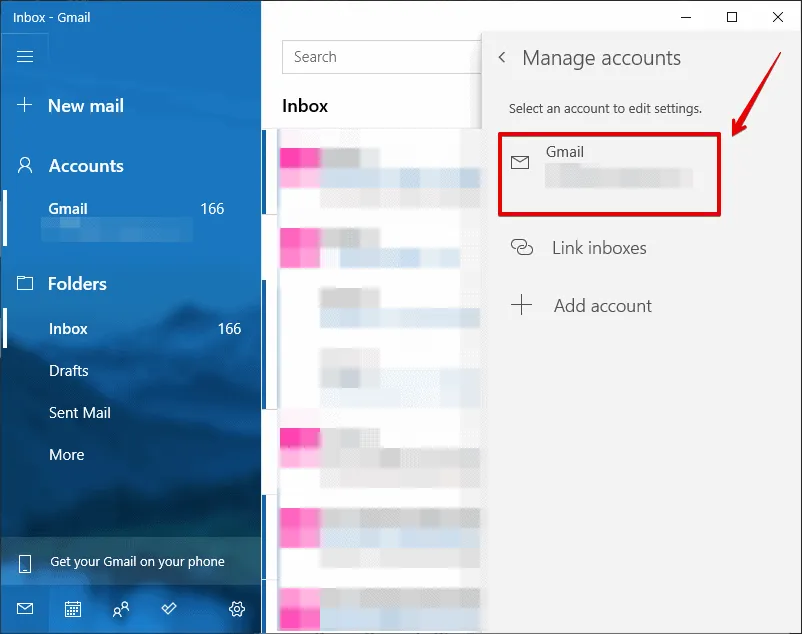
- En la configuración de la cuenta, haga clic en Cambiar la configuración de sincronización del buzón .
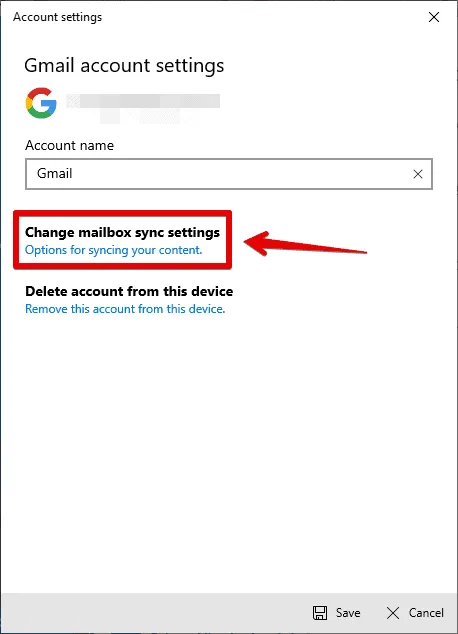
- Desactive el interruptor de Correo electrónico en Opciones de sincronización para detener la sincronización.
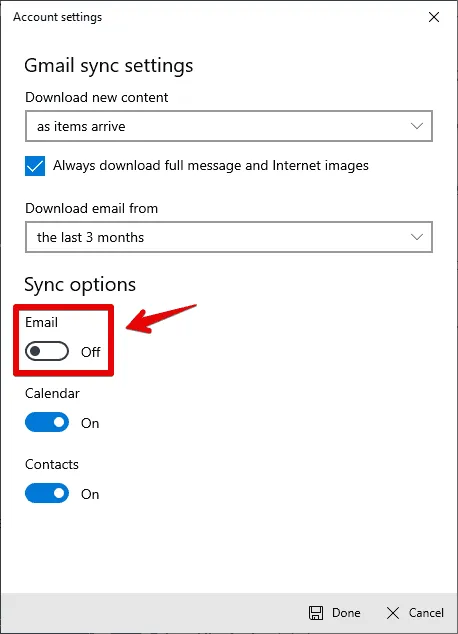
En el móvil
Siga estas instrucciones:
- Abra la aplicación Gmail y toque el menú de hamburguesas en la esquina superior izquierda.
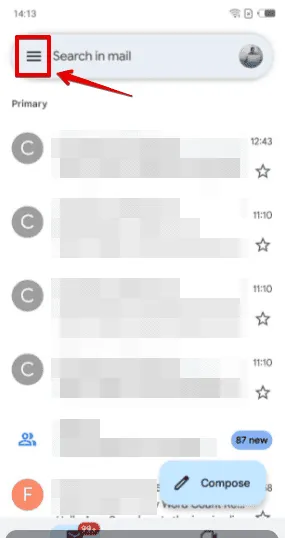
- Desplácese hacia abajo y toque Configuración.
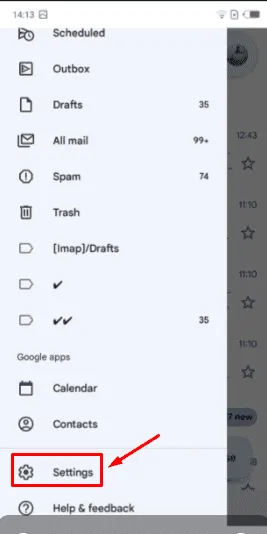
- Seleccione la cuenta de Gmail que desea dejar de sincronizar.
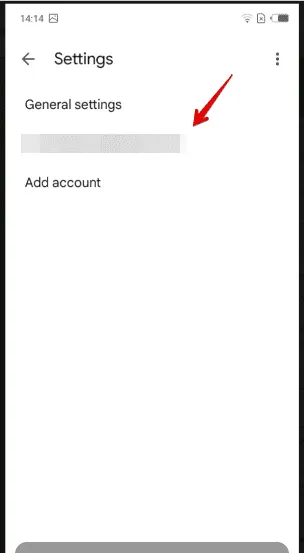
- Desplázate hacia abajo para localizar Uso de datos y desmarca la casilla junto a Sincronizar Gmail para detener la sincronización. Confirma tocando Aceptar .
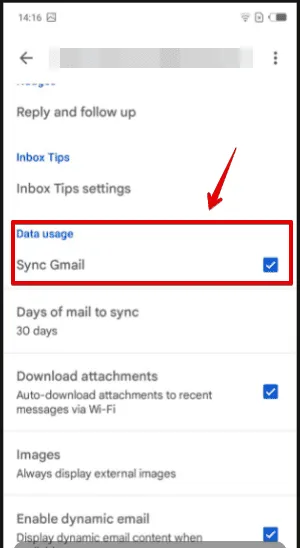
Es así de simple.
Ahora ya sabe cómo detener la sincronización del correo electrónico para administrar mejor su experiencia de correo electrónico, reducir las notificaciones innecesarias y ahorrar datos. Los pasos anteriores le ayudarán a controlar la sincronización y a asegurarse de recibir mensajes solo en los dispositivos que elija.



Deja una respuesta